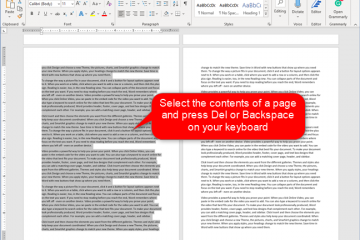Microsoft Teams verfügt über eine praktische Funktion, mit der Sie Ihre Teambesprechungen aufzeichnen (und sogar bearbeiten) und zur späteren Durchsicht speichern können. So viel geht doch in Kommunikation und Übersetzung verloren. Es ist eine großartige Idee, ein Backup für zukünftige Referenzen zu haben. Aber wo werden die Aufzeichnungen von Microsoft Teams gespeichert? Und wie können Sie diese Aufzeichnungen mit anderen Teammitgliedern teilen? Finden wir es schnell heraus.
Inhaltsverzeichnis
Microsoft Teams-Aufzeichnungen finden
Alle Microsoft Teams Business-, Enterprise-, Education-und GCC-Aufzeichnungen werden entweder in OneDrive gespeichert for Business oder SharePoint, je nach Nutzung und Zugriff. Außerdem werden Kanalaufzeichnungen in SharePoint gespeichert, aber alle Nicht-Kanalaufzeichnungen werden in OneDrive gespeichert. Verwirrt? Sehen wir sie uns nacheinander an.
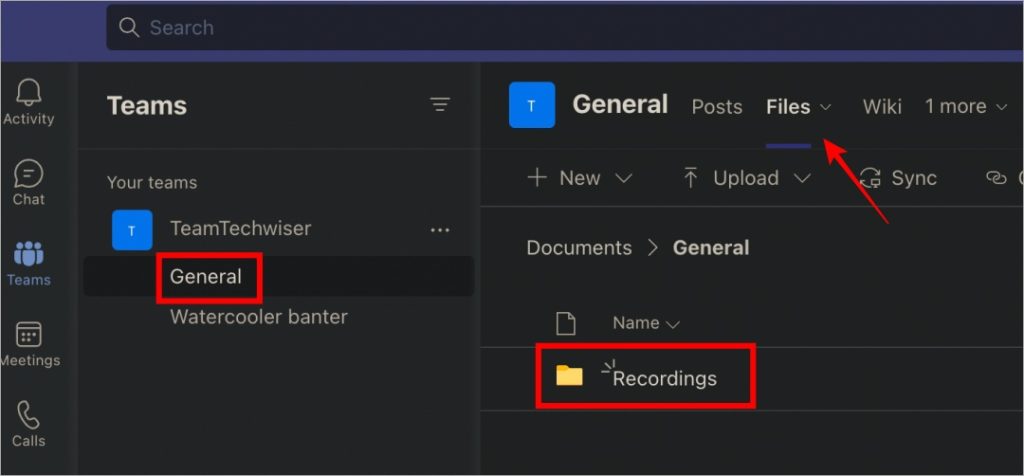
Wo sind die Aufzeichnungen von Teams-Kanalbesprechungen
So finden Sie schnell die Aufzeichnung einer bestimmten Kanalbesprechung Teams-App.
1. Öffnen Sie die Teams-App auf Ihrem Desktop (Windows oder macOS).
2. Öffnen Sie das Team und wählen Sie den Kanal aus, der zum Hosten des Meetings verwendet wurde. Alle Meeting-Aufzeichnungen werden nach Kanälen gespeichert.
3. Wählen Sie oben die Registerkarte Dateien und klicken Sie dann auf Aufzeichnungen Ordner unten.
Wo sind die Aufzeichnungen von Nicht-Kanal-Meetings von Teams
Aufzeichnungen von Nicht-Kanal-Meetings werden im Ordner OneDrive der Person gespeichert, die das Meeting gehostet oder die Aufzeichnung gestartet hat. Somit hat nur der Host des Teams-Meetings Zugriff auf die Aufzeichnung. Bitten Sie den Gastgeber, in seinem OneDrive-Verzeichnis im Aufzeichnungsordner (OneDrive\Recordings) nach den Dateien zu suchen. Er/sie kann die Datei dann einfach direkt von OneDrive aus teilen.
Wo sind Teams-Aufzeichnungen auf Stream
Wenn Sie Stream (auf SharePoint) verwenden, um Teams-Meetings aufzuzeichnen, finden Sie sie hier.
1. Besuchen Sie die Microsoft Stream-Website.
2. Klicken Sie auf Meine Inhalte und wählen Sie im Dropdown-Menü Meetings aus.
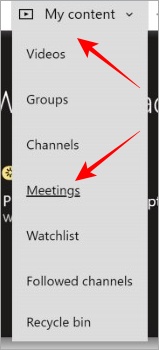
3. Wählen Sie nun oben die Registerkarte Meetings aus, wo Sie alle Ihre Team-Meeting-Aufzeichnungen im Stream finden.

5. Wenn das Meeting von jemand anderem und nicht vom Gastgeber aufgezeichnet wurde, können Sie es in der Teams-App selbst finden. Öffnen Sie die Registerkarte Chat des Kanals, in dem das Meeting abgehalten wurde, klicken Sie mit der rechten Maustaste auf Mehr (Symbol mit drei Punkten) neben der Aufzeichnungsdatei des Meetings und wählen Sie aus In Microsoft Stream öffnen.
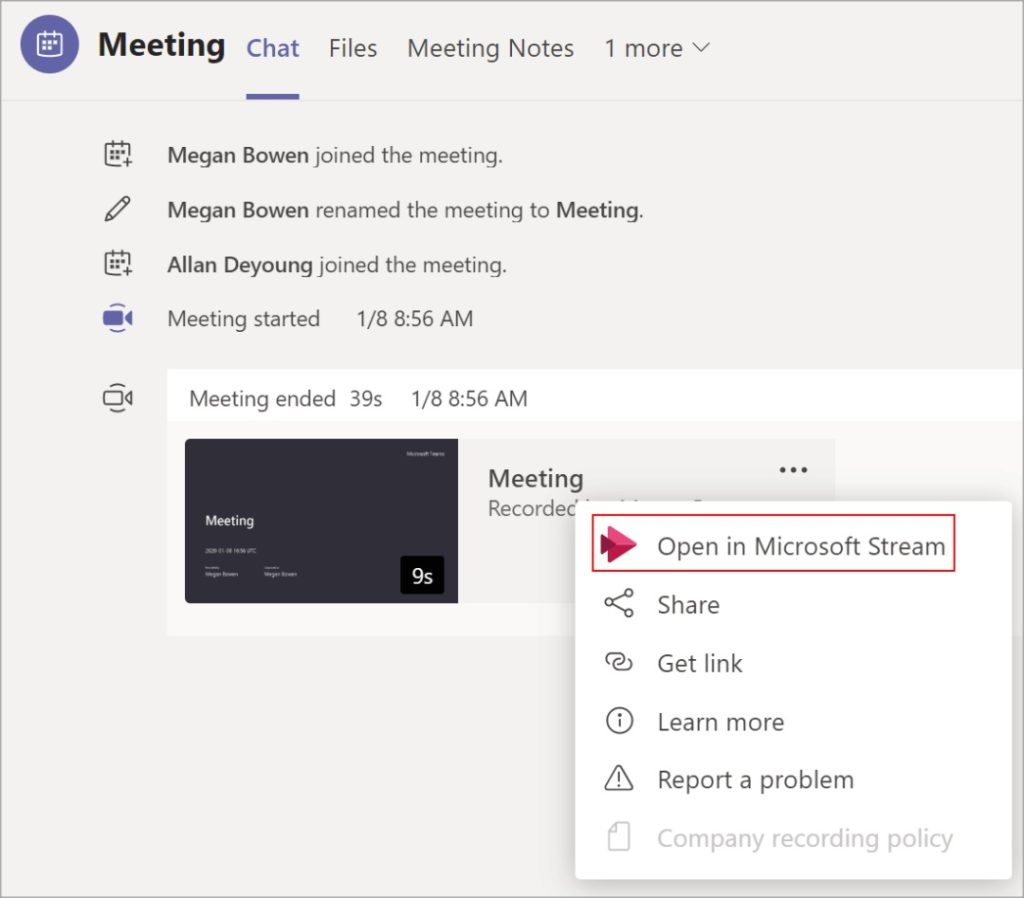
Lesen Sie auch: So aktivieren Sie End-to-End-Verschlüsselung in Microsoft Teams
Microsoft Teams-Aufzeichnungen teilen
Da die Aufzeichnungsdateien online in der Cloud geteilt werden, ist es einfach, sie mit anderen zu teilen oder sogar herunterzuladen.
Tippen Sie auf Kebab-Menü (Dreipunkt-Symbol) neben der Aufnahmedatei, um die Datei/den Ordner lokal herunterzuladen, mit anderen Teammitgliedern zu teilen oder in eine Cloud-Speicher-App hochzuladen.
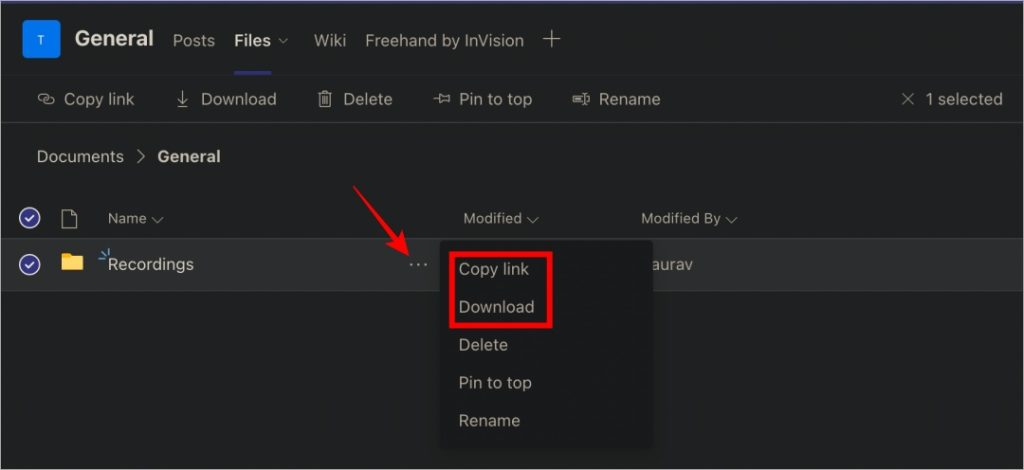
Klicken Sie auf die Schaltfläche Kopieren, um einen gemeinsam nutzbaren Link in die Aufnahmedatei/den Ordner zu kopieren, und auf die Schaltfläche Herunterladen, um den gesamten Aufnahmeordner oder einen bestimmten herunterzuladen Aufnahmedatei auf Ihren Computer oder Ihr Handy.
Profi-Tipp: So ändern Sie das Profilbild von Microsoft Teams auf Desktop und Mobilgerät
FAQs
1. Gibt es eine andere Möglichkeit, die Aufzeichnungen von Teams-Meetings außer OneDrive und SharePoint zu finden?
Eigentlich ja. Nachdem das Meeting beendet und die Aufzeichnung gespeichert wurde, wird ein Link zur Aufzeichnung im Meeting-Chat. Klicken Sie direkt auf den Link, um die Aufnahme anzuhören, oder klicken Sie auf die Schaltfläche Mehr, um sie zu teilen.
2. Wer kann die Aufzeichnung des Teams-Meetings bearbeiten und/oder anzeigen?
Während nur der Gastgeber des Meetings und derjenige, der die Aufzeichnung initiiert hat, die Aufzeichnung bearbeiten können, können alle Teilnehmer die Aufzeichnung anzeigen.
p>
3. Team-Meeting-Aufzeichnung fehlt das Whiteboard?
Das liegt daran, dass bestimmte Elemente wie Whiteboard und Notizen noch nicht aufgezeichnet wurden, sodass Sie sie in den Aufzeichnungen nicht sehen werden. Eine Möglichkeit, dieses Problem zu umgehen, besteht darin, Screenshots zu machen.
4. Ich habe die Teams-Besprechung initiiert und verlassen, aber die Aufzeichnung läuft noch. Warum?
Die Aufzeichnung wird erst beendet, wenn alle Mitglieder das Meeting verlassen haben und nicht vorher, auch wenn der Gastgeber oder die Person, die die Aufzeichnung initiiert hat, das Teams-Meeting verlassen hat.
5. Warum kann ich nicht mit der Aufzeichnung in Teams beginnen?
Bestimmte Unternehmen verlangen, dass der Gastgeber die Erlaubnis aller am Meeting teilnehmenden Mitglieder einholt, bevor sie ein Meeting aufzeichnen können. Dies ist eine optionale Datenschutzfunktion, die vom Administrator verwaltet wird.
6. Werden Teams-Aufzeichnungen lokal gespeichert?
Nein. Sie können sie herunterladen, sobald das Meeting beendet ist und die Aufzeichnungen in Ihrem OneDrive-oder SharePoint-Konto angezeigt werden.
7. Kann ich in mobilen Apps auf Microsoft Teams-Aufzeichnungen zugreifen, diese herunterladen und teilen?
Ja. Teams ist sowohl auf dem Desktop als auch auf Mobilgeräten verfügbar, ebenso wie die OneDrive-App. Sie können mit mobilen, Desktop-oder Web-Apps von Teams an Meetings teilnehmen und dann Meeting-Aufzeichnungen auf allen Plattformen anzeigen, herunterladen und teilen.
8. Was ist mit Microsoft Stream, das für die Aufzeichnung in Teams verwendet wird?
Microsoft Stream wird am 15. Februar 2024 eingestellt, während Live-Events am 15. September 2023 eingestellt werden. Er wird stattdessen durch den neuen Stream auf SharePoint ersetzt. Diejenigen, die Stream zum Aufzeichnen und Freigeben von Team-Meetings verwenden oder weiterhin verwenden möchten, finden ihre Team-Videoaufzeichnungen auf der neuen Stream-Website.
Wo sind meine Microsoft Teams-Aufzeichnungen
Nun, jetzt wissen Sie es. Streams Classic wurde durch Streams (auf SharePoint) ersetzt. Ein wesentlicher Vorteil besteht darin, dass die App zum Aufzeichnen, Teilen und Streamen von Videos tief in Microsoft 365-Apps integriert ist, sodass Benutzer Team-Videoaufzeichnungen direkt aus der Teams-oder SharePoint-App speichern, teilen und streamen können.
Wussten Sie schon? Was bedeuten alle Status von Microsoft Teams und wie können Sie sie ändern oder sogar Ihren eigenen Status festlegen, wenn Sie möchten? Erfahren Sie jetzt, wie das geht. Unzufrieden mit einem Teammitglied? Sie können sie blockieren, aber wissen Sie zuerst, was passiert, wenn Sie dies tun.